Ha kivetítőt használ, és arra szeretné tükrözni az iPhone képernyőjét, hasonló megoldásokat használhat, mint az iPhone képernyőjének tükrözése egy okostévére. Ebben a bejegyzésben 2 hasznos módszert osztunk meg tükrözze az iPhone-t a projektorra.

Ha iPhone vagy iPad képernyőjét szeretné tükrözni a kivetítőn, használhatja az AirPlay alapértelmezett képernyőtükrözési funkcióját. Egyszerű módot kínál az iOS-felhasználók számára, hogy különféle tartalmakat küldjenek át iPhone-ról okostévére vagy kivetítőre. Most kövesse az alábbi lépéseket az iPhone képernyőtükrözésének a projektorhoz való létrehozásához.
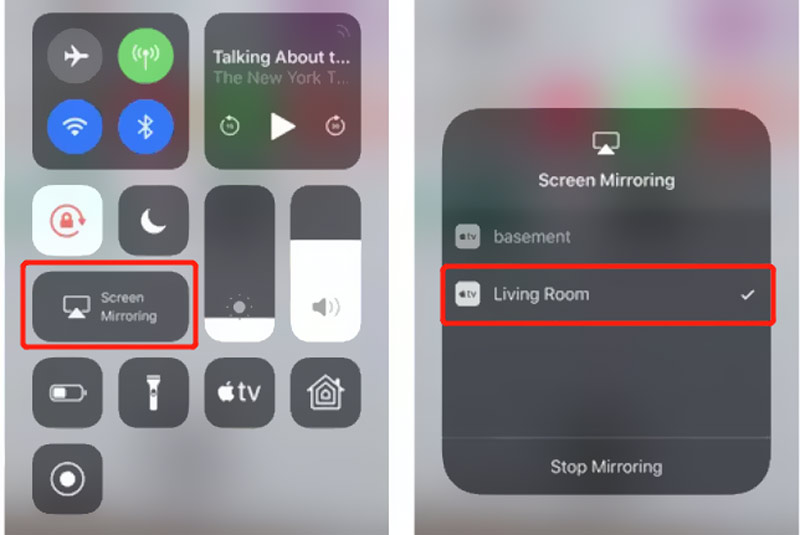
Ha nincs szüksége az iPhone képernyőtükrözésére, megjelenítheti a Középre, érintse meg a gombot képernyő tükrözés, majd válassza ki Stop Mirroring. Kattintson ide, hogy megtudja, hogyan kell tükrözze iPhone-t a Vizio TV-re.
Az iPhone és a projektor képernyőjének tükrözéséhez VGA- vagy HDMI-kábelt is használhat a csatlakozáshoz. Neked kell egy Lightning digitális AV-adapter vagy Lightning-VGA-adapter az iPhone és a kivetítő csatlakoztatásához. Győződjön meg arról, hogy Apple által tanúsított adapterkábelt használ.

Különböző célokra előfordulhat, hogy iPhone-ját számítógépre is tükröznie kell. Ehhez a hatékony képernyőtükrözési szoftverre támaszkodhat, Telefontükör. Lehetővé teszi az iPhone, iPad vagy Android telefonok képernyőjének zökkenőmentes tükrözését a Windows 11/10/8/7 rendszerű számítógépre.

154,940 Letöltések
Telefontükör – A telefon tükörképe számítógépre
100% biztonságos. Nincsenek hirdetések.



Hogyan lehet streamelni iPhone-ról kivetítőre Wi-Fi nélkül?
Ha iPhone-ját Wi-Fi-kapcsolat nélkül szeretné tükrözni egy kivetítőn, fizikailag is csatlakoztatnia kell mindkét eszközt kábelekkel.
Miért nem látom a Képernyőtükrözés gombot a Vezérlőközpontban?
Ha valaha is eltávolítja a Képernyőtükrözést a Vezérlőközpontból, nem fogja látni az ikonját. A Képernyőtükrözés visszaállításához lépjen a Beállításokba, válassza a Vezérlőközpont lehetőséget, majd érintse meg a + jelet a Képernyőtükrözés előtt.
Használhatok USB-t a projektoron?
Igen, a legtöbb projektort USB-porttal tervezték. Csatlakoztassa az USB-eszközt a megfelelő porthoz. Ezt követően filmeket nézhet, zenét hallgathat és egyéb tartalmakat nézhet meg.
Következtetés
A bejegyzés elolvasása után három hatékony módszert kaphat tükrözze iPhone-ját kivetítőre. Ezenkívül az ajánlott Phone Mirror segítségével a képernyőt tükrözheti iPhone vagy Android telefonról számítógépre.

A Phone Mirror segítségével telefonja képernyőjét átküldheti számítógépére a jobb látás érdekében. Rögzítheti iPhone/Android képernyőjét, vagy tetszés szerint pillanatfelvételeket készíthet tükrözés közben.
100% biztonságos. Nincsenek hirdetések.